Foxit Reader PDF là phần mềm chuyên dụng đọc file PDF cùng nhiều tính năng hữu ích. Việc đọc file và chỉnh sửa file sẽ trở nên dễ dàng nhanh chóng hơn bao giờ hết với phần mềm này. Cùng tìm hiểu cách tải và sử dụng phần mềm Foxit Reader dưới đây.
Foxit Reader PDF là gì?
Foxit Reader PDF là phần mềm hỗ trợ để đọc định dạng file PDF đa ngôn ngữ của Công ty Foxit Software. Đây là phần mềm được đánh giá cao trong việc tạo dữ liệu PDF trên thị trường với dung lượng gọn nhẹ.
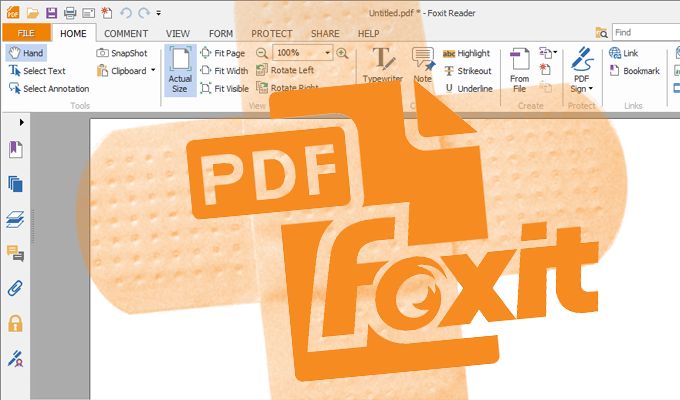
Cho phép người dùng thực hiện đa nhiệm nhẹ nhàng, chỉnh sửa tài liệu qua một cách dễ dàng. Trong phiên bản mới nhất, Foxit Reader có khả năng liên kết tới trang đánh dấu trên một trang PDF trên trình duyệt web.
Foxit Reader có nhiều ưu điểm được người dùng yêu thích. Ngoài việc là một phần mềm hỗ trợ đa ngôn ngữ, Foxit Reader còn có thể tải, cài đặt và sử dụng nhanh chóng, đơn giản. Phần mềm được tích hợp dịch vụ lưu trữ đám mây để lưu trữ tài liệu một cách an toàn trong trường hợp thiết bị xảy ra những vấn đề không mong muốn. Hơn nữa người dùng có thể xem, chỉnh sửa tài liệu bất cứ lúc nào.
Hướng dẫn tải và cài đặt Foxit Reader PDF về máy tính
- Bước 1: Truy cập vào website Foxit Reader và chọn Free Download trong mũ Foxit Reader.
- Bước 2: Chọn hệ điều hành và ngôn ngữ mong muốn rồi chọn Free Download.
- Bước 3: Kích đúp chuột vào file Foxit Reader vừa tải để mở file.
- Bước 4: Tích chọn “Custom Installation” nếu muốn thực hiện tùy chỉnh cài đặt, không thì ấn chọn “Continue”
- Bước 5: Nhấn chọn “I Agree” để đồng ý với các điều khoản của hãng và đợi một lúc để cài đặt phần mềm.
- Bước 6: Sau khi cài đặt thành công khởi chạy Foxit Reader sau khi cài đặt thì chọn Launch Reader Immediately và chọn “Finish” để hoàn thành.
Hướng dẫn sử dụng Foxit Reader đơn giản
Cách mở và đọc file PDF
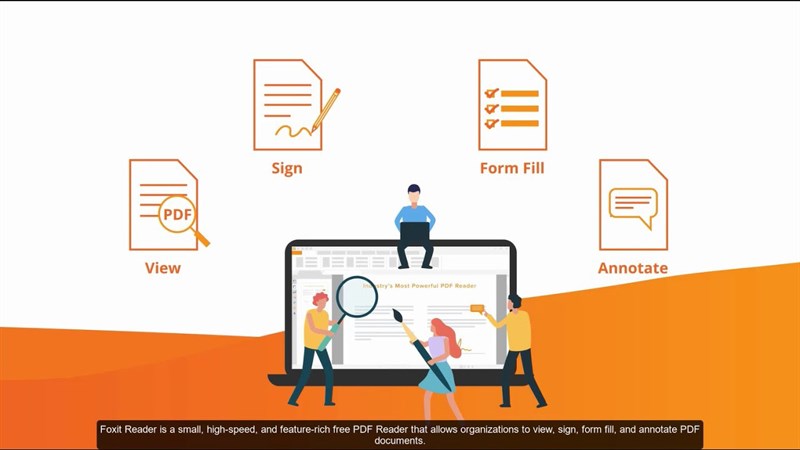
Bước 1: Sau khi khởi động phần mềm Foxit Reader PDF chọn vào biểu tượng “Open” hoặc sử dụng tổ hợp phím tắt “Ctrl + O”.
Bước 2: Tìm đến file PDF mà mình muốn chỉnh sửa và chọn “Open” để mở file trong phần mềm.
Bước 3: Chọn “Fit Page, Fit Width, Fit Visible” để điều chỉnh kích thước file cho dễ đọc.
- Fit Page: Xem tài liệu với kích thước đầy đủ của phần mềm, có thể ấn nhanh bằng chọn phím tắt “Ctrl + 0”
- Fit Width: Xem file với kích thước phóng lớn theo chiều ngang, chọn nhanh bằng phím tắt “Ctrl + 2”
- Fit Visible: Xem file PDF với kích thước phóng lớn theo chiều ngang và chiều dài, có thể chọn nhanh bằng phím tắt “Ctrl + 3”
Bước 4: Chọn vào biểu tượng kính lúp bên trái màn hình để thu nhỏ kích thước file hoặc kích lúp phải để tăng kích thước file. Có thể điều chỉnh kích thước bằng cách nhập thông số trực tiếp vào ô phần trăm.
Tính năng chỉnh sửa file PDF bằng Foxit Reader

Để thao tác chỉnh sửa file PDF trong Foxit Reader PDF bạn có thể thực hiện các bước như sau:
Bước 1: Chọn “Type Write” và chọn một vị trí bất kỳ trên trang và chỉnh sửa văn bản.
Bước 2: Tại đây, có thể chỉnh sửa file PDF như chỉnh cỡ chữ, font chữ, căn lề, in nghiêng, in đậm, gạch chân, giãn dòng,… như trong Word.
Bước 3: Sau khi chỉnh sửa xong file PDF thì click vào “Save hoặc ấn tổ hợp phím tắt “Ctrl + S” để lưu file đã chỉnh sửa.
Bước 5: Thực hiện in file PDF đã chỉnh sửa bằng cách chọn biểu tượng máy in hoặc dùng tổ hợp phím tắt “Ctrl + P”
Cách nén file bằng Foxit Reader PDF
Nén file, giảm dung lượng file PDF bằng Foxit Reader sẽ giúp bạn lưu trữ được nhiều file, tránh tình trạng đầy bộ nhớ thiết bị, chia sẻ file cũng dễ dàng hơn. Các bước nén file PDF thực hiện đơn giản như sau:
Bước 1: Mở phần mềm Foxit Reader trên máy tính và chọn “Open File” hoặc sử dụng phím tắt “Ctrl + O”.
Bước 2: Chọn file PDF cần nén và nhấn “Open” để mở.
Bước 3: Chọn biểu tượng máy in ở góc trái giao diện màn hình hoặc ấn tổ hợp phím “Ctrl + P” để thiết lập in. Trong mục Name chọn Foxit Reader PDF Printer để mở máy in ảo của phần mềm.
Bước 4: Chọn “Properties”
Bước 5: Trong tab “General” điều chỉnh chất lượng file tại Image Resolution.
- Nếu là file PDF Scan thì điều chỉnh Image Resolution xuống 300.
- Nếu là file văn bản thông thường thì điều chỉnh xuống 200 hoặc 144 (tối thiểu của chỉ số này khoảng 72).
Chọn “OK” để hoàn thành.
Bước 6: Chọn “OK” ở cửa sổ Print.
Bước 7: Chọn thư mục lưu file và ấn “Save”
Bài viết trên đã chia sẻ về cách tải và sử dụng phần mềm Foxit Reader PDF chi tiết. Hy vọng hướng dẫn này sẽ giúp bạn sử dụng phần mềm một cách hiệu quả. Hãy theo dõi https://khotailieucadcam.com/ để cập nhật các thông tin mới nhất về phần mềm nha.


Download tài liệu học GstarCAD 2025 đầy đủ chi tiết
Rhino là phần mềm gì? Tìm hiểu về phần mềm Rhino
Thiết kế và chỉnh sửa bản vẽ 3D chuyên nghiệp với FreeCAD
Phần mềm Draftsight có thể thay thế AutoCAD được không?
Tìm hiểu về ZWCAD – phần mềm CAD mạnh mẽ và linh hoạt
Tìm hiểu BricsCAD – Phần mềm thiết kế CAD mạnh mẽ
BẠN CẦN THÊM GIẢI PHÁP CHO DOANH NGHIỆP CỦA MÌNH?
1. Đào tạo, chuyển giao CAD/CAM
Doanh nghiệp | Cá nhân
2. Bản quyền phần mềm CAD/CAM
MasterCAM | SolidCAM | GstarCAD| SolidWorks
3. Dịch vụ CAD/CAM
Tạo Post processor | Phân tích mô phỏng CAE
Liên hệ ngay: https://khotailieucadcam.com/